您现在的位置是:首页 > CAD画图 > CAD画图
CAD中如何绘制电梯?
![]() 本文转载来源:zwcad.com zwsoft.cn 中望CAD官方教程.如果作者或相关权利人不同意转载,请跟我们联系,我们立即删除文章。2022-11-22
本文转载来源:zwcad.com zwsoft.cn 中望CAD官方教程.如果作者或相关权利人不同意转载,请跟我们联系,我们立即删除文章。2022-11-22
简介CAD中如何绘制电梯? CAD是一款常用的绘图软件,我们在CAD中可以绘制各种建筑图、机械图等图纸,掌握CAD的绘图技巧可以帮助我们提高绘图效率。今天小编要跟大家分享的是CAD中绘制电
CAD中如何绘制电梯?
CAD是一款常用的绘图软件,我们在CAD中可以绘制各种建筑图、机械图等图纸,掌握CAD的绘图技巧可以帮助我们提高绘图效率。今天小编要跟大家分享的是CAD中绘制电梯的方法,有需要的小伙伴可以参考一下!
1. 首先,打开中望CAD软件,进入绘图区域,绘制一个矩形。
2. 在命令行中输入【O】,将刚刚绘制的矩形向内偏移出一个小的矩形。
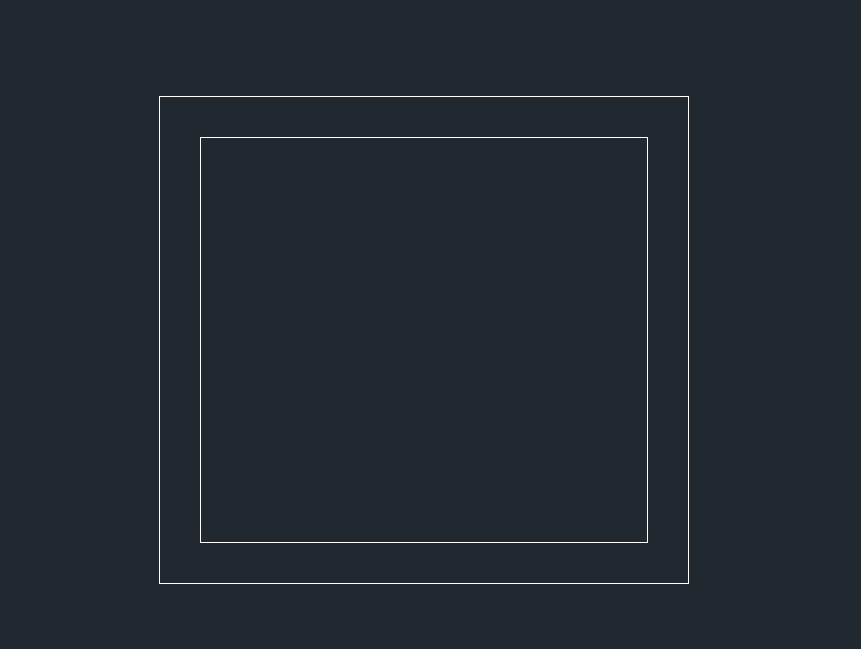
3. 继续绘制两个矩形放置在下图位置,分别是电梯的固定轴和载人空间。
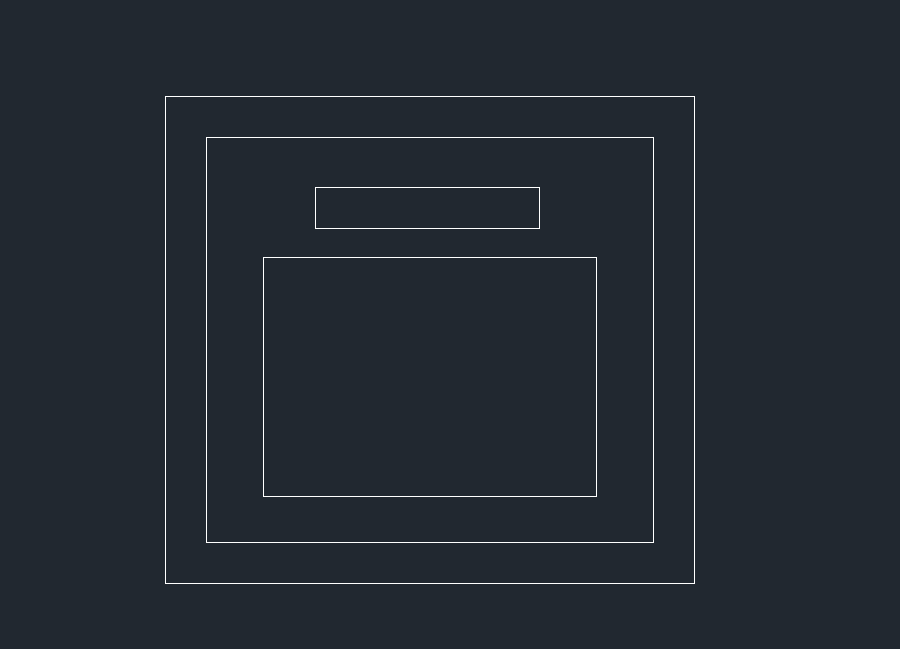
4. 选择【直线】命令,绘制载人空间的对角线。

5. 在命令行中输入【TR】修剪掉多余的线并绘制出电梯的出口,如下图所示。
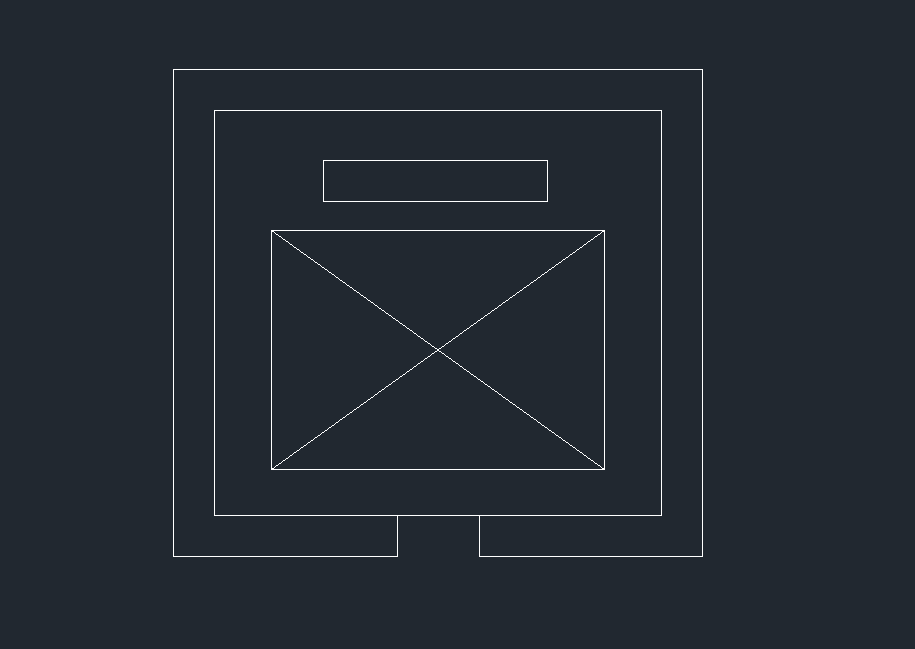
以上就是CAD中绘制电梯的操作方法,希望能够帮助到大家。更多CAD资讯敬请关注中望CAD官网,小编将持续更新推送,丰富教程内容不要错过哦。
点击排行
 CAD多种快速移动图形的方法
CAD多种快速移动图形的方法










